Modifica le impostazioni di sospensione su Windows 7 direttamente dal Pannello di controllo
- La modalità di sospensione in Windows 7 è preziosa per mantenere il sistema fresco quando è necessario prendersi una pausa dal lavoro.
- L'opzione interrompe l'alimentazione al monitor e al disco rigido e sospende tutte le funzioni finché non si riattiva il PC.
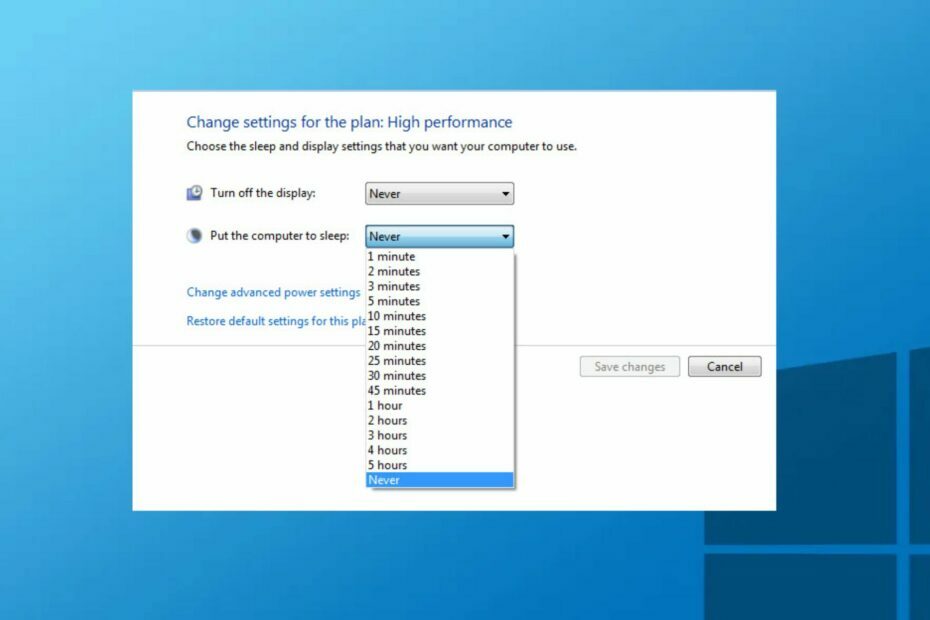
XINSTALLARE CLICCANDO SUL FILE DI DOWNLOAD
Questo software riparerà gli errori comuni del computer, ti proteggerà da perdita di file, malware, guasti hardware e ottimizzerà il tuo PC per le massime prestazioni. Risolvi i problemi del PC e rimuovi i virus ora in 3 semplici passaggi:
- Scarica lo strumento di riparazione per PC Restoro che viene fornito con tecnologie brevettate (brevetto disponibile Qui).
- Clic Inizia scansione per trovare i problemi di Windows che potrebbero causare problemi al PC.
- Clic Ripara tutto per risolvere i problemi che interessano la sicurezza e le prestazioni del tuo computer.
- Restoro è stato scaricato da 0 lettori questo mese.
Alcuni utenti affermano di aver dimenticato come modificare l'impostazione di sospensione in Windows 7. Se sei uno, preoccupati di meno, perché ti abbiamo coperto.
Se non hai problemi con Il PC non rimane in modalità sospensione, continua a leggere per scoprire come regolare correttamente le impostazioni di sospensione.
Cos'è la modalità sospensione su Windows?
La modalità sospensione su Windows è una parte preziosa controllata da driver video del sistema, che consente agli utenti di mettere il proprio computer in modalità a basso consumo. Permette loro di tornare esattamente dove l'hanno lasciato.
Ecco i vantaggi della modalità Sleep:
- Per gli utenti di laptop, aiuta a conservare la batteria.
- Per PC e laptop, aiuta a prevenire il burn-in dello schermo del monitor.
- La modalità Sleep ti consente di concedere una tregua al tuo sistema.
- Per le persone il cui il sistema si surriscalda, la modalità Sleep aiuta a rinfrescare il sistema senza perdere i progressi del tuo lavoro.
- Che tu abbia un laptop, un desktop o una workstation, il passaggio alla modalità sospensione sul tuo computer ridurrà i costi elettrici e ti aiuterà a risparmiare denaro.
È possibile utilizzare la modifica dell'impostazione di sospensione in Windows 7 per godere dei vantaggi di cui sopra.
Come posso modificare le impostazioni di sospensione in Windows 7?
1. Modifica le impostazioni del piano di alimentazione
- Clicca su Inizio sulla barra delle applicazioni, digitare Pannello di controlloe avvialo.
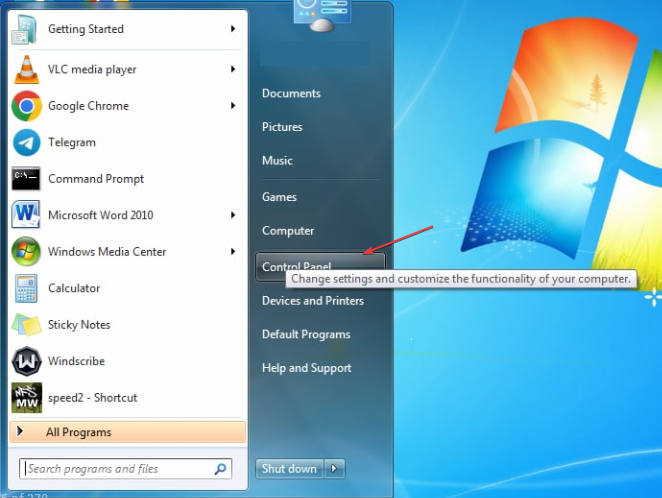
- Seleziona il Opzioni di alimentazione icona.
- Clicca su Modifica le impostazioni del piano accanto al tuo piano di alimentazione.
- Successivamente, sotto il Spegni il computer impostazioni, scegliere per quanto tempo si desidera che il PC attenda prima di andare a dormire mentre è alimentato a batteria e quando è collegato.
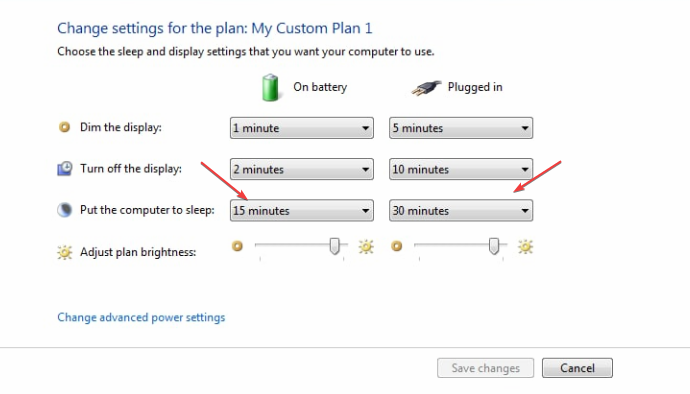
- Quindi seleziona Salvare le modifiche.
Una volta salvate le modifiche apportate, ogni volta che il computer rimane inattivo per il lungo periodo impostato, va in modalità di sospensione. In questo modo il computer viene automaticamente sospeso in modo da poter risparmiare energia.
2. Tramite il prompt dei comandi
- Fare clic con il pulsante sinistro del mouse Inizio e tipo comando nella casella di testo e aprirlo.
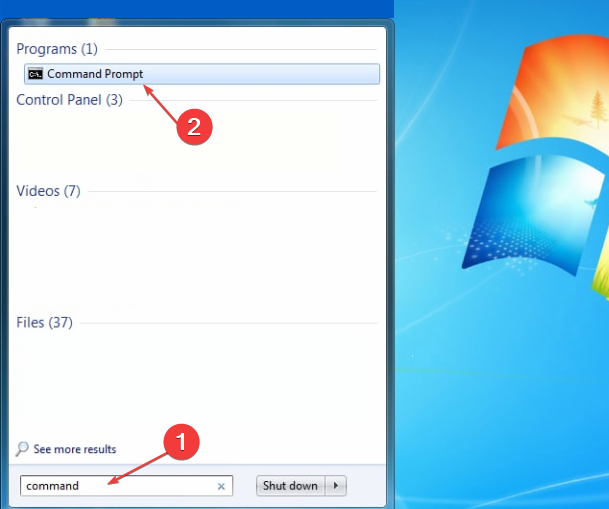
- Esegui il seguente comando per mostrare i dispositivi che possono riattivare il computer:
Powercfg -devicequery wake_armed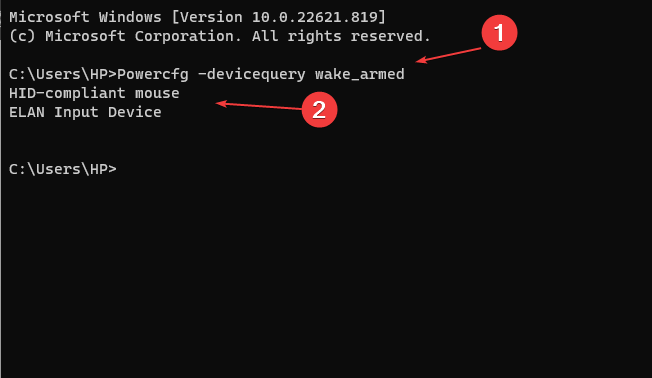
- Quindi eseguire il seguente comando e premere accedere:
Powercfg -devicedisablewake nome dispositivo
Se il problema persiste, eseguire il comando seguente per abilitare il dispositivo disabilitato: Powercfg -deviceenablewake nome dispositivo
- Modi rapidi per attivare o disattivare la modalità di sospensione in Windows 11
- Come mostrare l'icona di rete sulla barra delle applicazioni in Windows 10 e 7
- Come disabilitare il file di paging in Windows 7
- Collegamento alla sospensione di Windows 10: come crearlo e utilizzarlo facilmente
- Come ottenere il Visualizzatore foto di Windows 7 su Windows 10
3. Forza il tuo Windows 7 in modalità Sospensione
Il pulsante di accensione o una scorciatoia da tastiera possono mettere il tuo computer Windows 7 in modalità Sospensione se non lo fa automaticamente.
Usando il Alt + F4 scorciatoia da tastiera puoi mettere Windows 7 in stop. Una singola pressione del pulsante di accensione lo metterà in modalità sospensione a seconda delle impostazioni.
Se tuo il computer si spegne invece di entrare in modalità Sospensione, controlla il nostro articolo su come risolvere il problema.
E questo è tutto su come modificare le impostazioni di sospensione in Windows 7 e i vantaggi di farlo. Puoi anche consultare il nostro articolo su come risolvere la modalità di sospensione su Windows 10 per altre informazioni relative.
Se hai domande o suggerimenti, non esitare a commentare qui sotto.
Hai ancora problemi? Risolvili con questo strumento:
SPONSORIZZATO
Se i suggerimenti di cui sopra non hanno risolto il tuo problema, il tuo PC potrebbe riscontrare problemi Windows più profondi. Noi raccomandiamo scaricando questo strumento di riparazione del PC (valutato Ottimo su TrustPilot.com) per affrontarli facilmente. Dopo l'installazione, è sufficiente fare clic su Inizia scansione pulsante e quindi premere su Ripara tutto.